Gandrīz visiem tehniskajiem sīkrīkiem mūsdienās ir iespēja sinhronizēt sevi ar e-pasta kontu. Un, ja esat Windows lietotājs, varat pievienot un izmantot dažādus e-pasta kontus savā datorā — to visu varat no vienas vietas. Šajā rakstā mēs apskatīsim visus dažādos veidus, kā sistēmā Windows pievienot vairākus e-pasta kontus.
DIENAS VIDEO MAKEUSEOF
Kā pievienot vairākus e-pasta kontus operētājsistēmā Windows
Ir divi veidi, kā sistēmai Windows pievienot vairākus e-pasta kontus; izmantojot iestatījumus vai lietotni Mail. Izmantojiet to, kas jums šķiet ērtākais.
1. Kā saistīt savus e-pasta kontus no iestatījumiem
Varat tieši pievienot saviem kontiem jaunus e-pasta ziņojumus Windows iestatījumi . Lūk, kā.
kā ievietot gifu instagramā
- Dodieties uz Sākt izvēlne meklēšanas joslā, ierakstiet “iestatījumi” un atlasiet labāko atbilstību. Alternatīvi nospiediet Win + I .
- Pēc tam atlasiet Konti > E-pasts un konti .
- Klikšķiniet uz Pievienot kontu no E-pasta, kalendāra un kontaktpersonu izmantotie konti sadaļā.

No turienes varat pievienot virkni e-pasta kontu, piemēram, Gmail, outlook.com, Office 365, Yahoo, iCloud un tā tālāk. Piemēram, mēs šeit pievienosim savu Gmail kontu.
Kā redzat, programma mums prasīja to e-pasta adrešu nosaukumus, kuras vēlējāmies pievienot.
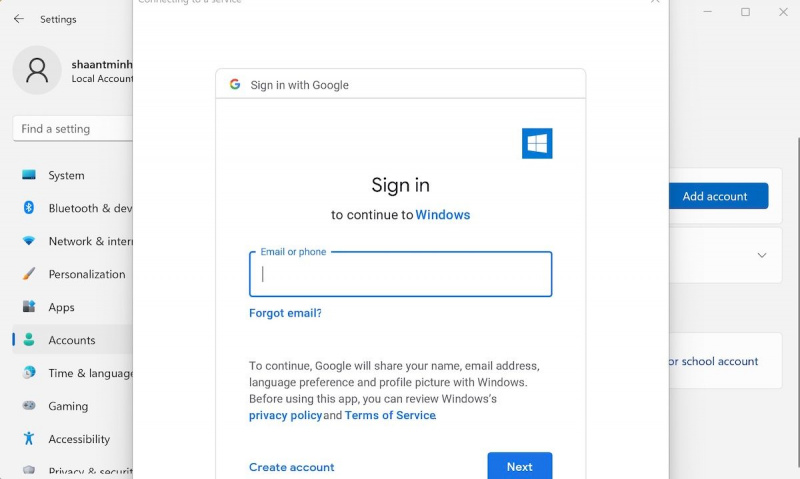
Kad jūsu Gmail konts ir iestatīts, mēs tam pievienosim arī iCloud kontu. Kā redzat tālāk, tiklīdz to izdarīsit, jums tiks lūgts ievadīt savu e-pasta adresi, vārdu un paroli.
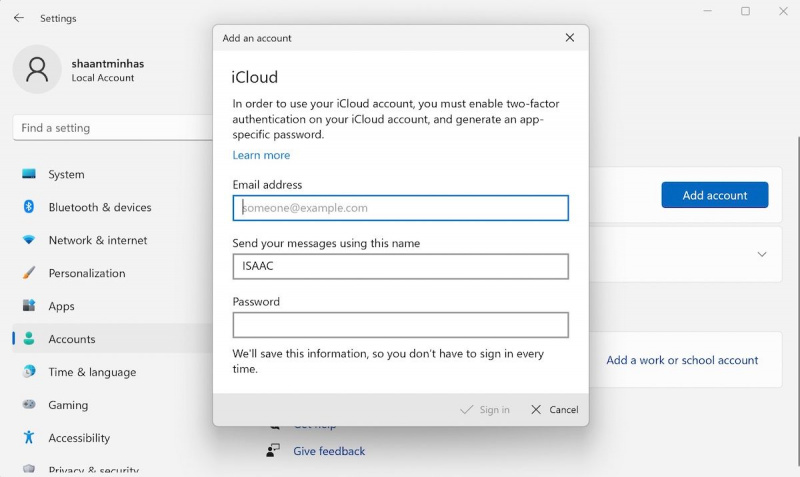
Ievadiet akreditācijas datus un noklikšķiniet uz Ielogoties — jūsu iCloud konts tiks pievienots uzreiz. Turklāt, ja jums ir vairāki Microsoft konti, varat tos pievienot, noklikšķinot uz Pievienojiet Microsoft kontu no Citās sadaļās izmantotie konti .
optimizēt datoru spēlēm Windows 10
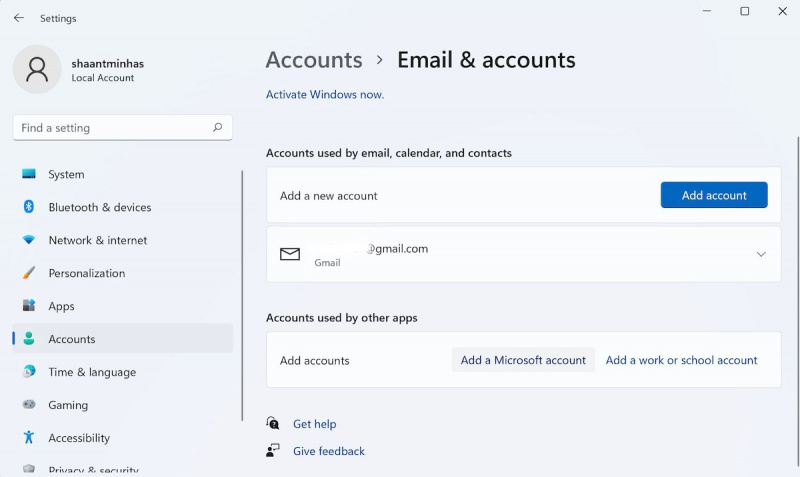
Tas viss attiecas uz jaunu kontu pievienošanu sistēmai Windows. Bet tas vēl nav viss. Kad esat pievienojis savus kontus, varat arī pārvaldīt tos tieši no iestatījumiem. Piemēram, sadaļā E-pasta, kalendāra un kontaktpersonu izmantotie konti sadaļu, izvērsiet jebkuru e-pastu un pēc tam noklikšķiniet uz Pārvaldīt .
Piemēram, ja izvērsiet Gmail kontu, jums būs divas iespējas, no kurām izvēlēties: Dzēst kontu no šīs ierīces vai Mainiet pastkastes sinhronizācijas iestatījumus .
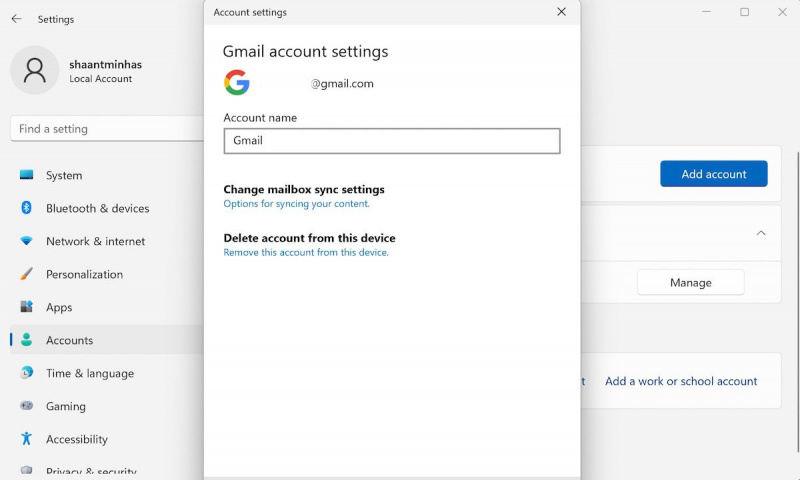
Pastkastes sinhronizācijas iestatījumos varat izvēlēties lejupielādes vietu, laiku un vispārīgās sinhronizācijas opcijas. Pēc tam noklikšķiniet uz Gatavs .
2. Kā pievienot vairākus e-pasta kontus operētājsistēmā Windows, izmantojot lietotni Mail
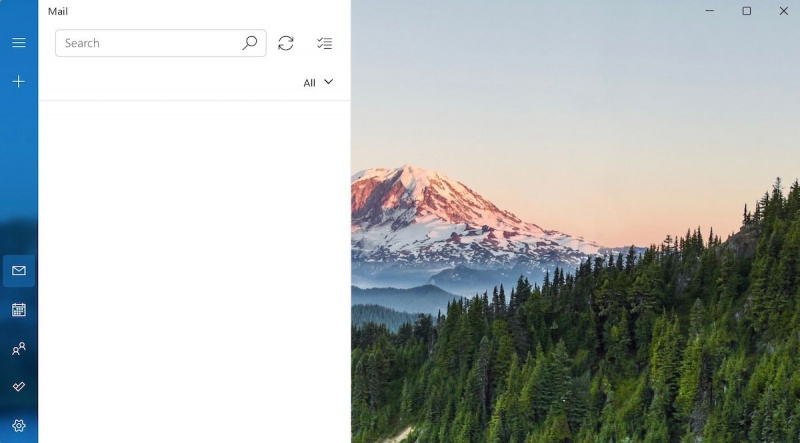
Programma Mail, agrāk saukta arī par Windows Mail, ir Microsoft izstrādāts bezmaksas e-pasta klients, kas var palīdzēt nosūtīt, saņemt un pārvaldīt e-pasta ziņojumus tieši no vienas saskarnes. Un, salīdzinot Pasts pret Outlook Rezultātā pēdējais izceļas ar savu milzīgo funkciju skaitu, Mail joprojām ir fantastiska lietotne pamata lietošanai mājās.
Pirmo reizi tas tika izlaists operētājsistēmā Windows Vista, un kopš tā laika tas darbojas ar jaunākām versijām operētājsistēmā Windows 10 un Windows 11. Lai gan tas neietilpst e-pasta klientu grupā, kas lepojas ar augstākās klases funkcijām un citām spožām lietotāja saskarnes opcijām, tas veic savu darbu pietiekami labi — patiesībā tas ir tieši šis minimālisms, kas to izceļ.
Pasts ir iepriekš instalēts visās jaunākajās Windows operētājsistēmās. Lai sāktu darbu ar Mail, dodieties uz Sākt izvēlne meklēšanas joslā, ierakstiet “pasts” un atlasiet labāko atbilstību.
klēpjdatora skaņa nedarbojas Windows 10
Ja iepriekš neesat izmantojis pakalpojumu Mail, instalētājs lūgs jums pievienot jaunu kontu pēc sveiciena lapas. Izvēlieties Pievienot kontu lai pievienotu savam kontam. Tomēr, ja, tāpat kā mēs, iepriekš esat izmantojis lietotni Mail, vienkārši noklikšķiniet uz Iestatījumi ikonu zemāk un atlasiet Pārvaldīt kontus . No turienes atlasiet Pievienojiet kontus .
Atlasiet kontu, kuru vēlaties pievienot, ievadiet tā informāciju, un jūsu konts tiks nekavējoties izveidots. Lai pievienotu citu kontu, jums ir jāveic tas pats process. Dodieties uz Iestatījumi, noklikšķiniet uz Pārvaldīt kontus, un atlasiet Pievienojiet kontus .
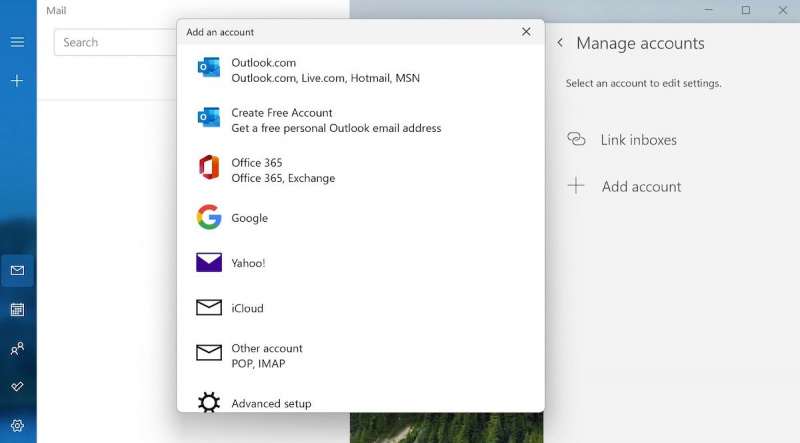
Tagad ievadiet e-pastu, paroli un citu informāciju un noklikšķiniet uz Ielogoties . Tikpat viegli tiksiet pieteicies savā otrajā kontā.
Vairāku e-pasta kontu pievienošana operētājsistēmā Windows
Šie ir tikai daži no dažādajiem veidiem, kā savā Windows sistēmā varat izmantot vairākus kontus. Tomēr pirms beigšanas vēlamies arī pieminēt, ka šīs ir tikai noklusējuma un, vēl svarīgāk, vienkāršākās metodes vairāku kontu pievienošanai e-pastam.
Varat arī palaist vairākus e-pasta ziņojumus, izmantojot dažādus trešo pušu e-pasta klientus — Thunderbird, Zoho, Postbox un citas ir tikai dažas no populārākajām izvēlēm.
